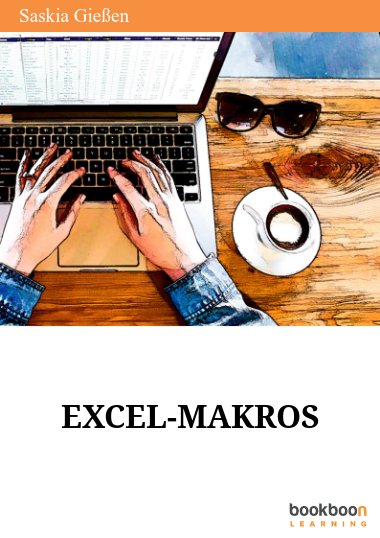Makros können Ihre Arbeit in Excel deutlich beschleunigen und vereinfachen. Zeichnen Sie Ihre Arbeitsschritte einfach auf und überlassen Sie die Routineaufgaben ab jetzt Ihren Excel-Makros. In diesem Buch erhalten Sie eine Schritt-für-Schritt-Anleitung vom Aufzeichnen eines Makros bis zum Starten über eine Schaltfläche. Zusätzlich lernen Sie die Programmierumgebung von Excel kennen und riskieren einen Blick in den VBA-Editor. Dabei müssen Sie keine Programmierkenntnisse haben.
Über die Autorin
Seit Mitte der 90er Jahre bin ich freiberuflich tätig. Als IT Expertin berate ich Benutzer im Umgang mit ihrem PC und ihrer Software.
Dabei liegen mir zwei Dinge besonders am Herzen: die Arbeit am Computer soll Spaß machen und leichter werden.
Das Wissen, das ich bei meinen Beratungen erwerbe, bringe ich in meinen Büchern zum Ausdruck. Es sind in all den Jahren deutlich über 100 Veröffentlichungen geworden.
Viele Bücher können Sie über den Buchhandel erwerben. Ebenso viele Bücher sind auf Kundenwunsch für interne Projekte entstanden.
Das Buch, das Sie jetzt in Händen halten, ist ein Teil meiner Seminarunterlagen.